如和设置NETGEAR智能网管交换机的VLAN及VLAN路由功能
NetgearVLAN与IP路由的配置和管理
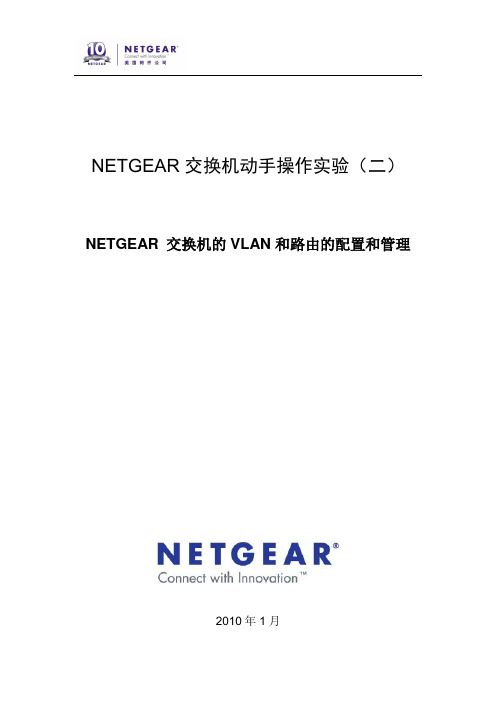
NETGEAR交换机动手操作实验(二)NETGEAR 交换机的VLAN和路由的配置和管理2010年1月目录1.实验目的 (2)1.1 实验条件 (2)2. 实验内容 (2)2.1 配置准备 (2)2.2 Port VLAN配置 (3)2.2.1 Port VLAN配置预完成目标 (3)2.2.2 简单网管交换机的Port VLAN (3)2.2.3基本型智能网管交换机的Port VLAN (6)2.2.4增强型智能网管交换机的Port VLAN (8)2.3 配置交换机802.1Q VLAN (12)2.3.1 802.1Q VLAN配置预完成目标 (13)2.3.2 网络连接示意图 (13)2.3.3 交换机连接端口对应关系表 (13)2.3.4 交换机VLAN与所属端口对应关系表 (14)2.3.5 IP地址预规划 (14)2.3.6 802.1Q VLAN配置 (14)2.3.7 测试效果 (30)2.4 配置7000交换机VLAN间的IP路由 (31)2.5 配置交换机的广域网连接 (34)1.实验目的本实验将详细描述Netgear系列交换机的VLAN和IP路由的基本配置和管理的方法,主要包括以下内容:1.配置智能交换机的Port-VLAN2.配置交换机的802.1Q VLAN3.配置交换机的VLAN间路由4.配置交换机的广域网连接的缺省网关和静态路由通过以上实验操作,实验者应该具备独立设置交换机能力,并能针对用户需要以实现交换机基本的VLAN划分、路由和管理。
合理的划分VLAN有助于提高网络性能,提供基本的安全。
并让实验者具备一定的解决常见基本故障的能力。
1.1 实验条件要完成实验内容,必须具备以环境1. NETGEAR 7000系列交换机(以GSM7328S为例,固件版本7.1.1.7)一台2. NETGEAR增强型智能网管交换机(以GS724AT为例,固件版本3.0.61)一台3. NETGEAR基本智能交换机(以FS726T为例,固件版本1.2.4_35)一台4. NETGEAR智能交换机配置向导软件(SmartWizard_2.05.05)5. NETGEAR简单网管交换机(以JFS524E,GS105E为例)两台6. NETGEAR简单网管交换机管理工具(NETGEAR UM+ Utility V1.2B20)7. NETEAR7000系列交换机随机9针串口设置电缆一根,网线数条(正线若干根)8.测试用的个人电脑若干9.路由器一台注:如果需要获得NETGEAR公司所有产品的最新软件,请平常及时访问,并请注意每个产品升级的注意事项。
如和设置NETGEAR智能网管交换机的VLAN及VLAN路由功能
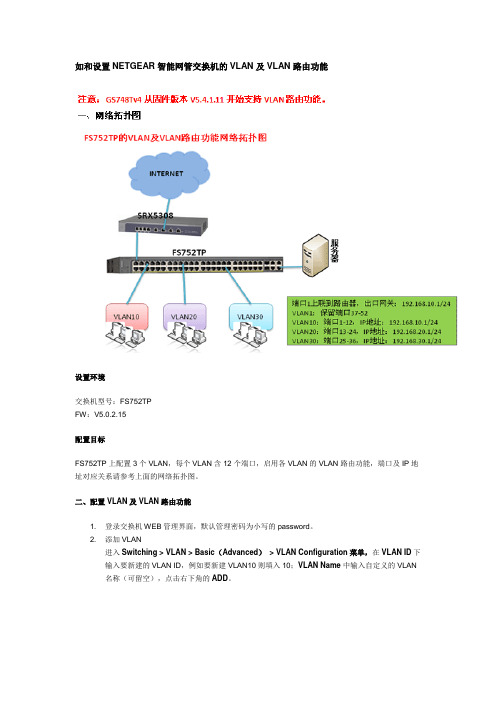
如和设置NETGEAR智能网管交换机的VLAN及VLAN路由功能设置环境交换机型号:FS752TPFW:V5.0.2.15配置目标FS752TP上配置3个VLAN,每个VLAN含12个端口,启用各VLAN的VLAN路由功能,端口及IP地址对应关系请参考上面的网络拓扑图。
二、配置VLAN及VLAN路由功能1. 登录交换机WEB管理界面,默认管理密码为小写的password。
2. 添加VLAN进入Switching > VLAN > Basic(Advanced)> VLAN Configuration菜单,在VLAN ID下输入要新建的VLAN ID,例如要新建VLAN10则填入10;VLAN Name中输入自定义的VLAN 名称(可留空),点击右下角的ADD。
重复上面的,添加VLAN20,VLAN30。
3. 将端口加入对应的VLAN进入Switching > VLAN > Advanced > VLAN Membership菜单,在VLAN ID中下拉选项选择10,然后鼠标单击下面的第一个橙条,在对应的端口号下配置端口。
其中端口属性包括3种状态::端口下显示为空,表示该端口不属于定义的VLAN;:单击端口标记为T,表示该端口属于定义的VLAN,端口的数据包带有802.1Q VLAN标记;:在端口下点击两次标识为U,表示该端口属于定义的VLAN,端口的数据包不带有VLAN 标记;将1-12号端口划分到VLAN 10,是不带802.1Q标记的,因此为U,点击右下角的APPLY保存配置。
重复上面的步骤,将13-24号端口加入VLAN20标记为U,25-36号端口加入VLAN30标记为U。
4. 修改端口的PVID进入Switching > VLAN > Advanced > Port PVID Configuration菜单,将各有效端口的PVID 改为其对应VLAN的ID,即端口1-12的PVID为10,端口13-24的PVID为20,端口25-36的PVID为30。
Netgear 7000 系列三层交换机 VLAN 路由设置

Netgear 7000 系列三层交换机VLAN 路由设置VLAN设置完成后配置Netgear 7000系列三层交换机(FSM7326P,FSM7328S,FSM7352S,FSM7352SP,GSM7312,GSM7324)的VLAN路由请注意:FSM7328S,FSM7352S,FSM7352PS在设置里面的端口表示方法与其他7000系列交换机不同,其中物理端口其他7000系列交换机是Interface 0/2,在FSM73xxS可堆叠交换机里应为Interface 1/0/2;VLAN路由接口在其他7000系列三层交换机是Interface 3/1,在FSM73xxS系列三层交换机里应为Interface 0/2/1。
设置NETGEARGSM7312交换机Vlan路由设置目标:为交换机的802.1QVLAN设置VLAN路由,为已经建立的VLAN2-7每个VLAN创建一个接口,设置IP 地址为192.168.2.1-192.168.7.1使每个网段的用户可以通过三层交换机互相通讯,设置交换机默认路由到FR328S路由器,VLAN1作为管理VLAN不设路由接口。
配置步骤:∙使用9针串口设置线连接GSM7312交换机,进入CLI配置界面,使用(GSM7312)# Clear Config 命令恢复出厂设置。
∙然后使用命令(GSM7312)#Reload ; 系统提示是否保存现有配置(选择YES)。
然后系统重新启动。
∙配置GSM7312交换机管理IP地址为192.168.0.238/24,配置完毕后保存。
∙连接配置计算机的网线到GSM7312的端口10;∙打开IE浏览器,在URL处输入http://192.168.0.238/,进入交换机配置管理界面。
∙配置交换机的VLAN,请参考Netgear 7000系列交换机VLAN设置。
∙在交换机左边选择Routing>VLAN Routing>Config页面创建VLAN2的路由接口:在VLAN ID栏填入2,然后点击Create 创建。
netgear无线路由器设置方法是什么
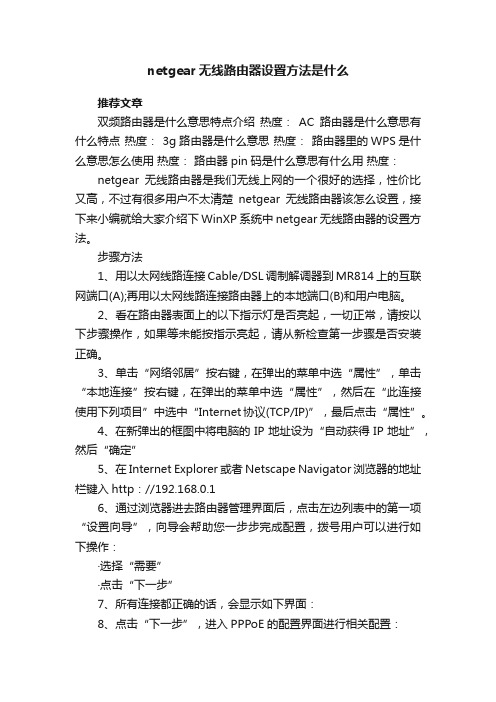
netgear无线路由器设置方法是什么推荐文章双频路由器是什么意思特点介绍热度:AC路由器是什么意思有什么特点热度: 3g路由器是什么意思热度:路由器里的WPS是什么意思怎么使用热度:路由器pin码是什么意思有什么用热度:netgear无线路由器是我们无线上网的一个很好的选择,性价比又高,不过有很多用户不太清楚netgear无线路由器该怎么设置,接下来小编就给大家介绍下WinXP系统中netgear无线路由器的设置方法。
步骤方法1、用以太网线路连接Cable/DSL调制解调器到MR814上的互联网端口(A);再用以太网线路连接路由器上的本地端口(B)和用户电脑。
2、看在路由器表面上的以下指示灯是否亮起,一切正常,请按以下步骤操作,如果等未能按指示亮起,请从新检查第一步骤是否安装正确。
3、单击“网络邻居”按右键,在弹出的菜单中选“属性”,单击“本地连接”按右键,在弹出的菜单中选“属性”,然后在“此连接使用下列项目”中选中“Internet协议(TCP/IP)”,最后点击“属性”。
4、在新弹出的框图中将电脑的IP地址设为“自动获得IP地址”,然后“确定”5、在Internet Explorer或者Netscape Navigator浏览器的地址栏键入http://192.168.0.16、通过浏览器进去路由器管理界面后,点击左边列表中的第一项“设置向导”,向导会帮助您一步步完成配置,拨号用户可以进行如下操作:·选择“需要”·点击“下一步”7、所有连接都正确的话,会显示如下界面:8、点击“下一步”,进入PPPoE的配置界面进行相关配置:·填入提供给你的宽带用户名:·填入提供给你的密码:如123456·点击“确定”按钮9、完成上面的步骤后,画面自动更新设置完成刷新,点击“测试”可以查看是否能够访问Internet,如果成功的话,会出现一下界面:10、接着会出现NETGEAR的英文网站上介绍相关产品的网页:如果失败,请检查您输入的用户名、密码及其他数据是否有误。
netgear switch用法

netgear switch用法
Netgear交换机是一种用于在局域网络中连接多台设备的网络设备。
它通过将多个设备连接到同一个网络上,实现设备之间的通信和数据
传输。
Netgear交换机可以提供更高的网络速度和更好的网络性能,同时也可以提供更大的网络容量和更灵活的网络管理。
使用Netgear交换机的步骤通常包括以下几个方面:
1.连接设备:将需要连接的设备(比如电脑、打印机、服务器等)通过网线连接到Netgear交换机的端口上。
2.配置交换机:通过登录交换机管理页面或者使用相关的配置工具,对交换机进行配置,包括设置端口、VLAN、网速等参数。
3.测试连接:连接设备后,通过测试网络连接和数据传输,确保
网络正常运作。
除了基本的连接设备和配置交换机外,还可以根据需要对Netgear 交换机进行进一步的功能拓展,比如设置QoS(服务质量)、安全设置、远程管理等。
另外,Netgear交换机也可以用于构建大型企业网络、校
园网络等复杂网络环境,提供更多的网络管理和控制功能,满足不同网络需求。
NETGEAR简单网管交换机VLAN功能设置—中文版
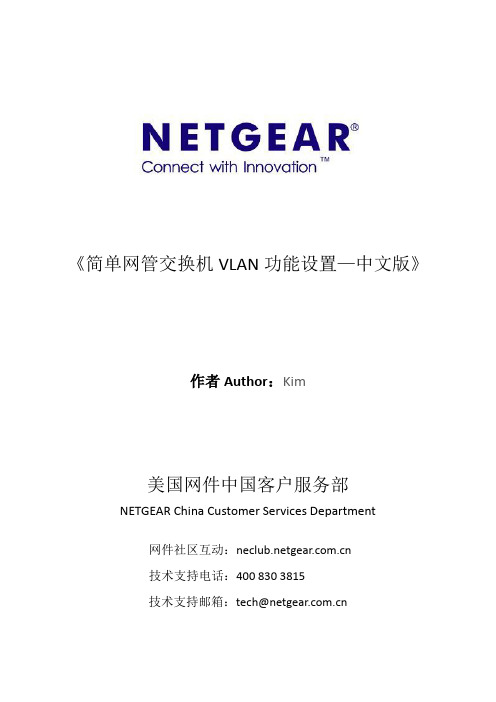
《简单网管交换机VLAN功能设置—中文版》作者Author:Kim美国网件中国客户服务部NETGEAR China Customer Services Department网件社区互动:技术支持电话:400 830 3815技术支持邮箱:****************.cnVLAN(Virtual Local Area Network)的中文名为虚拟局域网。
VLAN是一种将局域网设备从逻辑上划分成多个网段,从而实现虚拟工作组的数据交换技术。
这一技术主要应用于交换机和路由器中,但主流应用还是在交换机之中。
当然,并不是所有交换机都具有此功能。
NETGEAR所有简单网管交换机均支持Port-Based VLAN和802.1Q VLAN。
下面我们以GS116E为例进行介绍。
本文说明中简单网管交换机管理软件版本:V2.2.3;注意:本文适用于FS116E和JFS524E以外的全千兆简单网管交换机。
1.端口VLAN示例1:公司希望实现部门级端口隔离,但是所有用户均需要通过网关上网和访问公共服务器,拓扑图和VLAN 对应端口信息如下图所示:下面来设置端口VLAN。
1)用网线连接GS116E交换机和配置用的电脑。
2)运行简单网管交换机管理软件,点击“已发现交换机列表”中的GS116E,输入管理密码进入其配置界面,默认管理密码为小写的password;3)配置端口VLAN(Port Based):a)基本设置(Basic Port-Based VLAN):点选VLAN > 端口VLAN > 基本设置(VLAN > Port Based > Basic)菜单,进入基本端口VLAN配置页面(见下图)。
将基本端口VLAN(Basic Port based VLAN)选为启用(Enable),忽略端口VLAN警告,点击“是”进入配置页。
基本端口VLAN组(VLAN Group)一栏中将01~06号端口的VLAN组设置为2,07~14号端口设置为3,15~16号为公共端口,设置为全部(all),表示将端口加入所有VLAN,设置完成之后点击右下角的应用(APPL Y)保存设置。
如何使用 NETGEAR 智能交换机实现网络中多个 VLAN,同时通过路由器上网

(适用范围:FS526T,FS726T,FS726TP,FS750T,FS750T2,GS716T,GS724T,GS748T)
现在很多小型企业有这样的需求:既需控制不同部门间的访问,又需要允许各部门同时上网,但所购买的设备只有一台简单的防火墙和一台NetGear 智能交换机,下面我们将介绍如何利用网件FVS318 和
FS750T 来实现上述功能。
假设有三个部门,交换机1-16端口属于部门一:Dept1,17-32端口属于部门二:Dept2,33-47属于部门三:Dept3,端口48接入FVS318 的防火墙,且所有部门全在192.168.0.0/24的网段内,基本网络拓扑结构如下:
配置步骤:
一:通过IE 浏览器登入FS750T 的管理页面,点击左边菜单“VLAN”,在右边选择使用IEEE 802.1Q VLAN来创建各个VLAN,且以后创建的VLAN 同时也属于VLAN1。
如图:
二:创建VLAN2,并把1-16端口加入些VLAN,因为PORT48 是上连端口,所以也同时属于此VLAN2。
如图:
三:创建VLAN3,并把17-32端口加入些VLAN,因为PORT48 是上连端口,所以也同时属于此VLAN3。
如图:
四:创建VLAN4,并把33-47端口加入此VLAN,因为PORT48 是上连端口,所以也同时属于此VLAN4。
如图:
五:修改各个端口的PVID 值,如图:
通过以上配置后,连接750T 的电脑都可以通过FVS318 上网,虽然他们都在一个网段内,但VLAN2、VLAN3、VLAN4 之间互相不能访问,因此实现了内网不同部门访问隔离的功能,并且电脑接入Internet 的权限可由FVS318 通过IP 地址做策略来限制。
交换机的VLAN配置步骤及方法

SW1(config-if-range)#end
SW1(config-if-range)#end
返回特权模式
SW1#show vlan brief
SW1#show vlan brief
查看vlan 情况
查看VLAN情况
3、
三、配置中继
步骤
交换机1命令
交换机2命令
作用
1
SW1#config terminal
SW2#config terminal
进入特权模式
2
SW1(config)#interface f0/24
SW2(config)#interface f0/24
进入接口配置模式
3
SW1(config-if)#switchport mode trunk
Switch(config)#hostname SW2
给交换机命令
4
SW1(config)#enable secret 123
SW2(config)#enable secret 123
配置enable密码
5
SW1(config)#line console 0
SW2(config)#line console 0
进入接口配置模式
SW1(config-if-range)#switchport access vlan 2
SW1(config-if-range)#switchport access vlan 2
将f0/1-10分配给valn2
SW1(config-if-range)#interface range f0/11–20
查看F0/24的中继状态
四、将接加入vlan
快速配置 NETGEAR 7000系列三层交换机的 VLAN 及路由
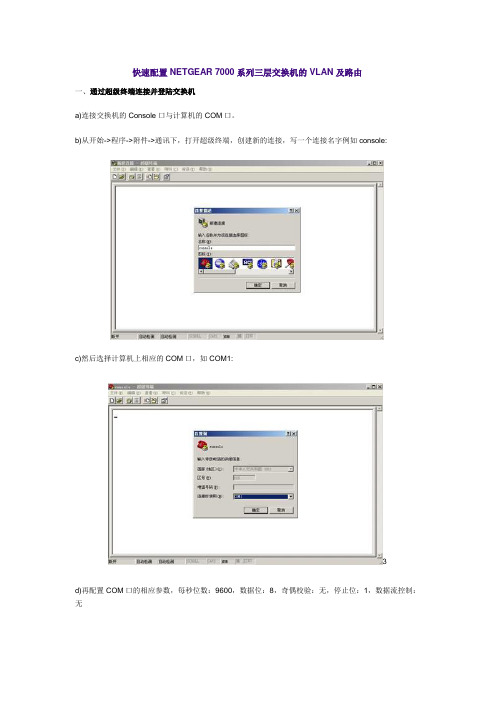
快速配置 NETGEAR 7000系列三层交换机的 VLAN 及路由一、通过超级终端连接并登陆交换机a)连接交换机的Console口与计算机的COM口。
console:b)从开始->程序->附件->通讯下,打开超级终端,创建新的连接,写一个连接名字例如COM1:d)再配置COM口的相应参数,每秒位数:9600,数据位:8,奇偶校验:无,停止位:1,数据流控制:无e)确定以后,打开交换机电源,就可以看到交换机的启动过程f)开机完成后,交换机会要求提交管理用户名才可以管理g)输入默认用户名admin,默认密码为空。
h)进入交换机的用户模式(FSM7328S)>后,开始对交换机进行快速配置二、在超级终端配置交换机的管理地址在交换机的用户模式下,输入ezconfig,根据提示设置交换机相应的基本信息:(FSM7328S) >ezconfigNETGEAR EZ Configuration Utility--------------------------------Hello and Welcome!This utility will walk you thru assigning the IP address for the switch management CPU. It will allow you to save the changes at the end. Afterthe session, simply use the newly assigned IP address to access the Web GUI using any public domain Web browser.Admin password not defined. Do you want to change the password? (Y/N/Q)y //交换机管理密码未定义,是否更改密码,需要就选择y,不需要则选择n Enter new password:*******Confirm new password:*******Password Changed!//设置及确认交换机密码,例如netgearThe 'enable' password required for switch configuration via the command line interface is currently not configured. Do you wish to change it (Y/N/Q)?y //命令行特权模式密码未定义,是否更改,需要选择y,不需要则选择nEnter new password:********Confirm new password:********Password Changed!//设置及确认命令行特权模式密码,例如passwordAssigning an IP address to your switch management//为交换机管理指定IP地址Current IP Address Configuration--------------------------------IP address: 0.0.0.0Subnet mask: 0.0.0.0//此处显示当前地址Would you like to assign an IP address now (Y/N/Q)?y//询问是否更改IP,选择yIP Address: 192.168.1.254Subnet mask: 255.255.255.0//设置新的IP地址以及子网掩码,如192.168.1.254/24Do you want to assign switch name and location information (Y/N/Q)?y/*是否希望设置交换机的名字与位置信息,这些信息提供给SNMP软件查看。
交换机及vlan配置方法
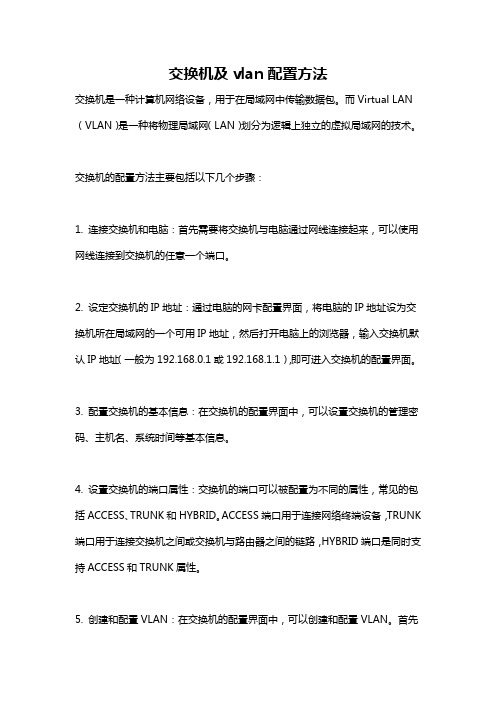
交换机及vlan配置方法交换机是一种计算机网络设备,用于在局域网中传输数据包。
而Virtual LAN (VLAN)是一种将物理局域网(LAN)划分为逻辑上独立的虚拟局域网的技术。
交换机的配置方法主要包括以下几个步骤:1. 连接交换机和电脑:首先需要将交换机与电脑通过网线连接起来,可以使用网线连接到交换机的任意一个端口。
2. 设定交换机的IP地址:通过电脑的网卡配置界面,将电脑的IP地址设为交换机所在局域网的一个可用IP地址,然后打开电脑上的浏览器,输入交换机默认IP地址(一般为192.168.0.1或192.168.1.1),即可进入交换机的配置界面。
3. 配置交换机的基本信息:在交换机的配置界面中,可以设置交换机的管理密码、主机名、系统时间等基本信息。
4. 设置交换机的端口属性:交换机的端口可以被配置为不同的属性,常见的包括ACCESS、TRUNK和HYBRID。
ACCESS端口用于连接网络终端设备,TRUNK 端口用于连接交换机之间或交换机与路由器之间的链路,HYBRID端口是同时支持ACCESS和TRUNK属性。
5. 创建和配置VLAN:在交换机的配置界面中,可以创建和配置VLAN。
首先需要创建VLAN,并为每个VLAN指定一个标识(VLAN ID),然后将相应的端口分配给对应的VLAN。
6. 设置VLAN间的通信:默认情况下,不同VLAN之间是隔离的,即不能相互通信。
如果需要允许不同VLAN之间的通信,可以配置交换机的端口为Trunk 端口,或者使用交换机上的路由功能。
7. 测试和验证:在配置完成后,可以进行一些测试和验证工作,例如通过ping 命令测试不同VLAN之间的连通性,或使用spanning-tree协议检测网络中的环路。
总结一下,配置交换机主要包括连接交换机和电脑、设定交换机的IP地址、配置交换机的基本信息、设置交换机的端口属性、创建和配置VLAN、设置VLAN 间的通信,以及进行测试和验证。
NETGEAR 交换机设置指南说明书
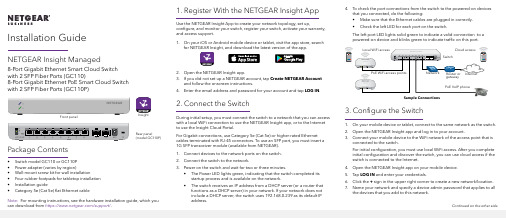
Installation Guide 4. To check the port connections from the switch to the powered-on devicesthat you connected, do the following:• Make sure that the Ethernet cables are plugged in correctly.• Check the left LED for each port on the switch.The left port LED lights solid green to indicate a valid connection to apowered-on device and blinks green to indicate traffic on this port.3. Configure the Switch1. On your mobile device or tablet, connect to the same network as the switch.2. Open the NETGEAR Insight app and log in to your account.3. Connect your mobile device to the WiFi network of the access point that isconnected to the switch.For initial configuration, you must use local WiFi access. After you complete initial configuration and discover the switch, you can use cloud access if the switch is connected to the Internet.4. Open the NETGEAR Insight app on your mobile device.5. Tap LOG IN and enter your credentials.6. Click the + sign in the upper right corner to create a new network/location.7. Name your network and specify a device admin password that applies to allthe devices that you add to this network.NETGEAR Insight Managed8-Port Gigabit Ethernet Smart Cloud Switch with 2 SFP Fiber Ports (GC110)8-Port Gigabit Ethernet PoE Smart Cloud Switch with 2 SFP Fiber Ports (GC110P)Package Contents• Switch model GC110 or GC110P• Power adapter (varies by region)• Wall-mount screw kit for wall installation• Four rubber footpads for tabletop installation• Installation guide• Category 5e (Cat 5e) flat Ethernet cable 1. Register With the NETGEAR Insight AppUse the NETGEAR Insight App to create your network topology, set up, configure, and monitor your switch, register your switch, activate your warranty, and access support.1. On your iOS or Android mobile device or tablet, visit the app store, searchfor NETGEAR Insight, and download the latest version of the app.2. Open the NETGEAR Insight app.3. If you did not set up a NETGEAR account, tap Create NETGEAR Accountand follow the onscreen instructions.4. Enter the email address and password for your account and tap LOG IN. 2. Connect the SwitchDuring initial setup, you must connect the switch to a network that you can access with a local WiFi connection to use the NETGEAR Insight app, or to the Internet to use the Insight Cloud Portal.For Gigabit connections, use Category 5e (Cat 5e) or higher-rated Ethernet cables terminated with RJ-45 connectors. To use an SFP port, you must insert a1G SFP transceiver module (available from NETGEAR).1. Connect devices to the network ports on the switch.2. Connect the switch to the network.3. Power on the switch and wait for two or three minutes.• The Power LED lights green, indicating that the switch completed its startup process and is available on the network.• The switch receives an IP address from a DHCP server (or a router that functions as a DHCP server) in your network. If your network does notinclude a DHCP server, the switch uses 192.168.0.239 as its default IPaddress.Sample Connections Front panelRear panel(model GC110P)InsightNote: For mounting instructions, see the hardware installation guide, which youcan download from https:///support/.Continued on the other side.NETGEAR, Inc.350 East Plumeria DriveSan Jose, CA 95134, USA NETGEAR INTL LTDBuilding 3, University Technology Centre Curraheen Road, Cork, Ireland© NETGEAR, Inc., NETGEAR and the NETGEAR Logo are trademarks of NETGEAR, Inc. Any non‑NETGEAR trademarks are used for reference purposes only.October 20188. Tap NEXT .9. To add the switch to your account, use one of these options:• Enter the serial number.• Scan the serial number bar code.•Tap Switch as the device type and follow the prompts to scan the network or scan the QR code.You are prompted to add the switch to a network.10. Either select a network or create a new one.11. When prompted, name the switch.The switch automatically updates to the latest firmware (if needed). This might take several minutes. When the blue Cloud LED lights on the switch, you can begin configuring it.Other Configuration MethodsYou can also use the NETGEAR Insight Cloud Portal to set up your network and manage your devices as well as your subscription. A Premium subscription is required to use the Insight Cloud Portal. (A limited time, free trial is included with 24-port and larger Insight switch purchases.) When using the Insight Cloud Portal, the configuration steps are the same except that you manually enter the serial number of the device when prompted. For more information on NETGEAR Insight, visit https:///#/login .For more information about how to connect a NETGEAR Insight managed switch to an existing network, visit https:///000044341.Note: We do not recommend using the switch’s local browser–basedmanagement interface to configure the switch offline. Changes made using this method are not pushed to the cloud, so they are not reflected in the NETGEAR Insight app or the Insight Cloud Portal, and might create conflicts with the Insight-managed network to which the switch is connected. If you cannotconnect your switch to a network with Internet access, and you want to use the local-only browser interface to access the switch, see the user manual.To download the user manual, visit /support/product/GC110 or /support/product/GC110P .If you cannot discover or configure the switch, you might need to temporarily disable the firewall, Internet security, or antivirus programs. Make sure to reenable these security services after discovering and configuring the switch.PoE Troubleshooting for Model GC110PHere are some tips for correcting simple problems that might occur:•Make sure that the PoE Max LED is off. The switch provides a total power budget of 62 watts. If the PoE Max LED is solid amber, disconnect one or more powered devices (PDs) to prevent PoE oversubscription. Start by disconnecting the PD from the highest-numbered port.Note: You can manually override the amount of power that is reserved for each PoE port and attached PD by using the NETGEAR Insight app or the Insight Cloud Portal. •Check the right LED for the port on the switch that is connected to apowered PD. The right port LED on the switch lights solid green to indicate that PoE is being delivered to the PD. If the right port LED lights solid amber, a PoE fault occurred.SupportThank you for purchasing this NETGEAR product. You can visit/support to register your product, get help, access the latest downloads and user manuals, and join our community. We recommend that you use only official NETGEAR support resources.Si ce produit est vendu au Canada, vous pouvez accéder à ce document en français canadien à https:///support/download/.(If this product is sold in Canada, you can access this document in Canadian French at https:///support/download/.)For regulatory compliance information including the EU Declaration of Conformity, visit https:///about/regulatory/.See the regulatory compliance document before connecting the power supply.Do not use this device outdoors. If you connect cables or devices that are outdoors to this device, see https:///000057103 for safety and warranty information.。
netgear交换机怎么设置
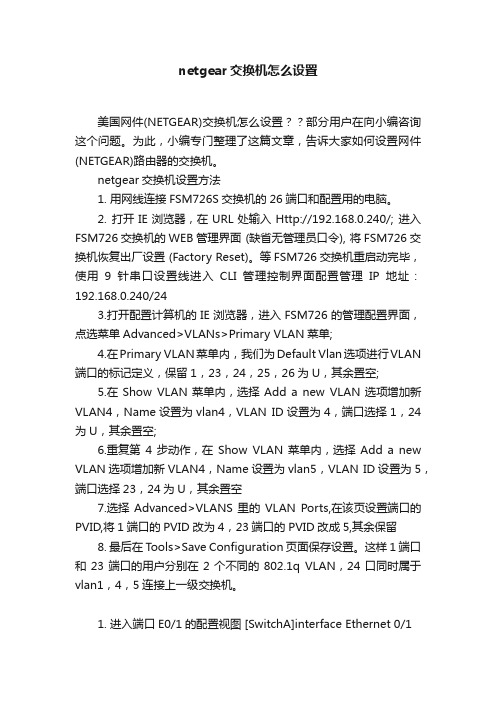
netgear交换机怎么设置美国网件(NETGEAR)交换机怎么设置??部分用户在向小编咨询这个问题。
为此,小编专门整理了这篇文章,告诉大家如何设置网件(NETGEAR)路由器的交换机。
netgear交换机设置方法1. 用网线连接FSM726S交换机的26端口和配置用的电脑。
2. 打开IE浏览器,在URL处输入Http://192.168.0.240/; 进入FSM726交换机的WEB管理界面 (缺省无管理员口令), 将FSM726交换机恢复出厂设置 (Factory Reset)。
等FSM726交换机重启动完毕,使用9针串口设置线进入CLI管理控制界面配置管理IP地址:192.168.0.240/243.打开配置计算机的IE浏览器,进入FSM726的管理配置界面,点选菜单Advanced>VLANs>Primary VLAN菜单;4.在Primary VLAN菜单内,我们为Default Vlan选项进行VLAN 端口的标记定义,保留1,23,24,25,26为U,其余置空;5.在Show VLAN菜单内,选择Add a new VLAN选项增加新VLAN4,Name设置为vlan4,VLAN ID设置为4,端口选择1,24为U,其余置空;6.重复第4步动作,在Show VLAN菜单内,选择Add a new VLAN选项增加新VLAN4,Name设置为vlan5,VLAN ID设置为5,端口选择23,24为U,其余置空7.选择Advanced>VLANS里的VLAN Ports,在该页设置端口的PVID,将1端口的PVID改为4,23端口的PVID改成5,其余保留8. 最后在Tools>Save Configuration页面保存设置。
这样1端口和23端口的用户分别在2个不同的802.1q VLAN,24口同时属于vlan1,4,5连接上一级交换机。
1. 进入端口E0/1的配置视图 [SwitchA]interface Ethernet 0/12. 对端口E0/1的出方向报文进行流量限速,限制到3Mbps [SwitchA- Ethernet0/1]line-rate outbound 303. 对端口E0/1的入方向报文进行流量限速,限制到1Mbps [SwitchA- Ethernet0/1]line-rate inbound 16【补充说明】报文速率限制级别取值为1~127。
简单网管交换机的 VLAN 功能设置及应用
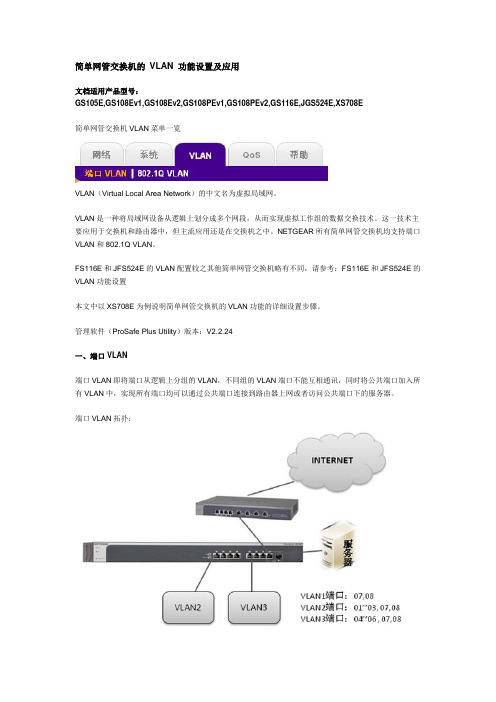
简单网管交换机的VLAN 功能设置及应用文档适用产品型号:GS105E,GS108Ev1,GS108Ev2,GS108PEv1,GS108PEv2,GS116E,JGS524E,XS708E简单网管交换机VLAN菜单一览VLAN(Virtual Local Area Network)的中文名为虚拟局域网。
VLAN是一种将局域网设备从逻辑上划分成多个网段,从而实现虚拟工作组的数据交换技术。
这一技术主要应用于交换机和路由器中,但主流应用还是在交换机之中。
NETGEAR所有简单网管交换机均支持端口VLAN和802.1Q VLAN。
FS116E和JFS524E的VLAN配置较之其他简单网管交换机略有不同,请参考:FS116E和JFS524E的VLAN功能设置本文中以XS708E为例说明简单网管交换机的VLAN功能的详细设置步骤。
管理软件(ProSafe Plus Utility)版本:V2.2.24一、端口VLAN端口VLAN即将端口从逻辑上分组的VLAN,不同组的VLAN端口不能互相通讯,同时将公共端口加入所有VLAN中,实现所有端口均可以通过公共端口连接到路由器上网或者访问公共端口下的服务器。
端口VLAN拓扑:XS708E的08号端口连接到出口路由器,07号端口连接公共服务器,01-03号端口划分到同一个VLAN2,04-06号端口划分到同一个VLAN3,实现VLAN2和VLAN3间的端口不能互访,所有端口均可以通过08号上网,并同时可访问07号端口的公共服务器。
以下两种方式任选其一进行配置即可:1. 基本设置进入VLAN>端口VLAN>基本设置,将基本端口VLAN设置为启用。
在基本端口VLAN组(1-8或全部)下,将01-03号端口的VLAN组改为2,将04-06号端口的VLAN组改为3,公共端口07和08修改为全部(注意:端口VLAN中的全部表示将端口加入所有VLAN)。
点击应用。
2. 高级设置进入VLAN>端口VLAN>高级设置,将高级端口VLAN设置为启用。
如何给NETGEAR智能网管交换机划分VLAN

如何给NETGEAR智能网管交换机划分VLANVLAN 简介VLAN(Virtual Local Area Network)又称虚拟局域网,是指在交换局域网的基础上构建的可跨越不同网段、不同网络的端到端的逻辑网络。
一个VLAN组成一个逻辑子网,即一个逻辑广播域,它可以覆盖多个网络设备,允许处于不同地理位置的网络用户加入到一个逻辑子网中。
NETGEAR 智能网管交换机(FS728TPv2、FS752TP、GS110TP/GS108Tv2、GS724Tv3/GS716Tv2、GS748Tv4和GS752TXS等)支持802.1Q的VLAN,并且也可使用802.1Q VLAN实现端口隔离的效果。
下面我们将以GS724Tv3 为例分别讲述如何划分智能网管交换机的端口VLAN 和802.1Q VLAN。
例一:公司需要划分3个彼此之间不能互访的局域网,但3个局域网需要访问同一台服务器,并通过一个公共路由器上网。
网络拓扑图我们以GS724Tv3为例,假设1-4端口为VLAN2,5-8端口为VLAN3,9-12端口为VLAN4。
这3个VLAN 之间是不能互相访问的;服务器连入端口23;路由器连入端口24。
本例中使用VLAN1作为公共VLAN(部分交换机在更改端口PVID之后,端口自动从VLAN1中移除<如GS724TP>,这种情况需要创建一个新的公共VLAN如VLAN 5,然后将所有有效端口都添加到VLAN 5。
)1. 登录GS724Tv3的管理页面(默认地址为192.168.0.239,默认密码为小写的password,这里已设置GS724Tv3的管理地址为192.168.1.36)。
2. 新建VLAN进入Switching > VLAN > Basic (Advanced)> VLAN Configuration菜单,在VLAN ID下输入新建的VLAN ID,例如新建VLAN 2则填入2;VLAN Name下输入自定义的VLAN名称(可留空),点击右下角的ADD添加此VLAN。
netgear局域网如何设置

netgear局域网如何设置etgear路由器中文名为:美国网件路由器。
设置基本和国内的小型路由器WEB设置是一样的你知道如何设置吗?下面是店铺跟大家分享的是netgear局域网如何设置,欢迎大家来阅读学习。
netgear局域网如何设置netgear局域网设置的方法:用一根网线一端连接netgear路由器的LAN任意一个口,另一端连接电脑网卡口。
确保你的IP地址是自动获取的。
然后在浏览器中输入。
(这个地址在路由器的背面也能找到,有时候这个地址输入打不开网页,应多试几次。
如果还是进不去就试试192.168.0.1或者192.168.1.1)登录用户名密码可以路由器底部查看,默认的是:用户名admin 密码是 password进入路由器,点击“基本设置”。
如果你是家庭用户选择下面第一项.如果是单位并且网络公司给你的是一个静态IP地址,选择下面第二项。
如果你是在单位网络的基础上连接,选择第三项或者第二项。
第一项:您的因特网连接需要登录吗? 如果你是家庭用户,买带宽时,会给你一个用户名和密码。
那么选择是,输入网络公司给你的用户名和密码就行了。
第二项:因特网IP地址和域名服务器 (DNS) 地址都是网络公司给你的。
第三项:IP和DNS都从ISP处动态获取。
点击“无线设置”:无线网络标识(SSID):为你连接无线的时候看到的名称。
加密选择:WPA-PSK[TKIP]+WPA2-PSK[AES]。
密码:为登录无线时需要输入的密码。
点击“局域网IP设置”。
ip地址设置为192.168.X.1(x可以为0到255,但是推荐使用100到255之间,以免和局域网其他路由器网段重复)。
IP子网掩码为255.255.255.0,其他设置如下图就行。
10设置完上面的几个就基本完成了。
外线接广域网蓝口WAN。
就可以上网了,无线也可以连接了。
Netgear智能交换机VLAN设置

Netgear 智能交换机 VLAN 设置设置 Netgear 智能交换机(FS526T,FS726T,FS726TP,FS750T,FS750T2,GS716T,GS724T,GS748T)的 Vlan。
一、智能交换机 Port Vlan 设置(以 GS724T 为例);设置目标:增加2个 Vlan:Vlan2(端口1);Vlan3(端口23),这2个 Vlan 间的用户不能互相访问,但可以通过共同端口24口访问上一级交换机的用户,保留2口在 VLAN1 做管理用。
设置方法:1.用网线连接 GS724T 交换机的2口和配置用的电脑。
2.打开 IE 浏览器,在 URL 处输入 Http://192.168.0.239/;进入 FS724T 交换机的 WEB 管理界面(缺省管理员口令:Passwword),将GS724T 交换机恢复出厂设置(Factory Reset)。
3.在配置用电脑上运行智能交换机配置向导软件(SmartWizard_ 2_05_031),改变 GS724T 交换机的动态 IP 地址改为固定 IP。
4.随后打开配置计算机的 IE 浏览器,进入 GS724T 的管理配置界面,点选 VLAN 菜单5.在 VLAN 菜单内,我们将选用 Port-Base Vlan 选项(缺省)进行 VLAN 划分,点击”Add Group”按纽添加 VLAN;(见下图示)ID 02; VLAN ID 02Description: VLAN2;输入 VLAN 名Port: 1,24;点选 VLAN2 所属端口输入完毕,按“Apply”键保存设置;6.重复步骤5,添加 VLAN3,选择所属端口23,24;输入完毕,保存。
7.返回并点击 VLAN 菜单页面里 ID 号下面蓝色的阿拉泊数字01,进行修改 Default VLAN,保留端口2,24,其他端口取消。
选择完毕,按”Apply”按纽进行保存。
8.实现 FS526T 交换机的 V2 和 V3 之间是不能通讯,但可以同时通过24端口访问上一级交换机的用户。
Netgear交换机配置SOP
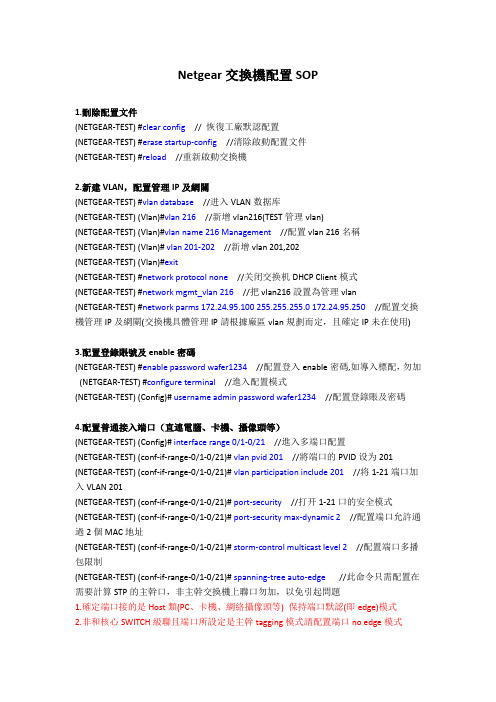
Netgear交換機配置SOP1.刪除配置文件(NETGEAR-TEST) #clear config // 恢復工廠默認配置(NETGEAR-TEST) #erase startup-config //清除啟動配置文件(NETGEAR-TEST) #reload //重新啟動交換機2.新建VLAN,配置管理IP及網關(NETGEAR-TEST) #vlan database //进入VLAN数据库(NETGEAR-TEST) (Vlan)#vlan 216 //新增vlan216(TEST管理vlan)(NETGEAR-TEST) (Vlan)#vlan name 216 Management //配置vlan 216名稱(NETGEAR-TEST) (Vlan)# vlan 201-202 //新增vlan 201,202(NETGEAR-TEST) (Vlan)#exit(NETGEAR-TEST) #network protocol none//关闭交换机DHCP Client模式(NETGEAR-TEST) #network mgmt_vlan 216//把vlan216設置為管理vlan (NETGEAR-TEST) #network parms 172.24.95.100 255.255.255.0 172.24.95.250 //配置交換機管理IP及網關(交換機具體管理IP請根據廠區vlan規劃而定,且確定IP未在使用)3.配置登錄賬號及enable密碼(NETGEAR-TEST) #enable password wafer1234//配置登入enable密碼,如導入標配,勿加(NETGEAR-TEST) #configure terminal //進入配置模式(NETGEAR-TEST) (Config)# username admin password wafer1234 //配置登錄賬及密碼4.配置普通接入端口(直連電腦、卡機、攝像頭等)(NETGEAR-TEST) (Config)# interface range 0/1-0/21 //進入多端口配置(NETGEAR-TEST) (conf-if-range-0/1-0/21)# vlan pvid 201 //將端口的PVID设为201 (NETGEAR-TEST) (conf-if-range-0/1-0/21)# vlan participation include 201 //将1-21端口加入VLAN 201(NETGEAR-TEST) (conf-if-range-0/1-0/21)# port-security //打开1-21口的安全模式(NETGEAR-TEST) (conf-if-range-0/1-0/21)# port-security max-dynamic 2 //配置端口允許通過2個MAC地址(NETGEAR-TEST) (conf-if-range-0/1-0/21)# storm-control multicast level 2 //配置端口多播包限制(NETGEAR-TEST) (conf-if-range-0/1-0/21)# spanning-tree auto-edge//此命令只需配置在需要計算STP的主幹口,非主幹交換機上聯口勿加,以免引起問題1.確定端口接的是Host類(PC、卡機、網絡攝像頭等) 保持端口默認(即edge)模式2.非和核心SWITCH級聯且端口所設定是主幹tagging模式請配置端口no edge模式(NETGEAR-TEST) (conf-if-range-0/1-0/21)#exit(NETGEAR-TEST) (Config)#interface 0/1(NETGEAR-TEST) (Interface 0/1)# storm-control broadcast level 2 action shutdown//配置廣播包限制,超出限制自動關閉端口,此命令無法同時配置多端口(NETGEAR-TEST) (Interface 0/1)#exit5.配置交換機主乾端口(類Cisco Trunk 口)(NETGEAR-TEST) (Config)# interface range 0/25-0/26(NETGEAR-TEST) (conf-if-range-0/25-0/26)# no spanning-tree edgeport //設定此端口為非邊緣端口(NETGEAR-TEST) (conf-if-range-0/25-0/26)# vlan participation include 216,201-202 (NETGEAR-TEST) (conf-if-range-0/25-0/26)# vlan tagging 216,201-202 //将端口打上某VLAN的tag(NETGEAR-TEST) (conf-if-range-0/25-0/26)# dot1x port-control force-authorized //配置端口始终处于授权状态不需认证(802.1X)(NETGEAR-TEST) (conf-if-range-0/25-0/26)# ip dhcp snooping trust //配置接口为DHCP监听特性的信任接口,所有接口默认为非信任接口(NETGEAR-TEST) (conf-if-range-0/25-0/26)# ip dhcp snooping limit none //設置端口通過DHCP包不做限制(NETGEAR-TEST) (conf-if-range-0/25-0/26)#exit6.配置端口連無線WirelessAP(NETGEAR-TEST) (Config)# interface 0/22(NETGEAR-TEST) (Interface 0/22)# vlan pvid 216(NETGEAR-TEST) (Interface 0/22)# description WirelessAp(172.24.95.1) //端口描述,描述字段中不能有空格(NETGEAR-TEST) (Interface 0/22)# dot1x port-control force-authorized(NETGEAR-TEST) (Interface 0/22)# no spanning-tree edgeport(NETGEAR-TEST) (Interface 0/22)# vlan participation include 216,201(NETGEAR-TEST) (Interface 0/22)# vlan tagging 2017.全局配置端口安全、spanning-tree及DHCP偵聽(以下命令下達之前務必確認主乾已配置好,否則會出問題)(NETGEAR-TEST) (Config)# port-security //打开全局端口安全模式(NETGEAR-TEST) (Config)# spanning-tree bpduguard //此命令作用是在edge端口接收到BPDU包時報警,不能阻止設備發送BPDU包,要和edge口一起使用(NETGEAR-TEST) (Config)# ip dhcp snooping //啟用DHCP snooping 偵聽,所有接口默认为非信任接口(NETGEAR-TEST) (Config)# ip dhcp snooping vlan 216,201-202 //設置DHCP Snooping功能将作用于那些vlan,(ip dhcp snooping vlan 466,670-676,696-699 以廠為單位進行設置,此例為北六廠)8.配置port-channel //在和Cisco融合時,請注意設備的配置(NETGEAR-TEST) #configure terminal(NETGEAR-TEST) (Config)#interface port-channel ch10 //(port-channel號可自定義,同時支持多組port-channel,不能只用數字命名)(NETGEAR-TEST) (Config)# interface port-channel ch10 //進入port-channel ch10 (NETGEAR-TEST) (Interface-lag 1)# port-channel static //TYPE設為靜態(NETGEAR-TEST) (Interface-lag 1)# dot1x port-control force-authorized(NETGEAR-TEST) (Interface-lag 1)# no spanning-tree edgeport(NETGEAR-TEST) (Interface-lag 1)# ip dhcp snooping trust(NETGEAR-TEST) (Interface-lag 1)# ip dhcp snooping limit none(NETGEAR-TEST) (Interface-lag 1)# vlan participation include 216,201-202(NETGEAR-TEST) (Interface-lag 1)# vlan tagging 216,201-202(NETGEAR-TEST) (Interface-lag 1)#exit9.把端口加入至prot-channel中(NETGEAR-TEST) (Config)# interface range 0/23-0/24(NETGEAR-TEST) (conf-if-range-0/23-0/24)#dot1x port-control force-authorized (NETGEAR-TEST) (conf-if-range-0/23-0/24)#addport ch10 //端口加入port-channel (NETGEAR-TEST) (conf-if-range-0/23-0/24)# no spanning-tree edgeport(NETGEAR-TEST) (conf-if-range-0/23-0/24)# ip dhcp snooping trust(NETGEAR-TEST) (conf-if-range-0/23-0/24)# ip dhcp snooping limit none(NETGEAR-TEST) (conf-if-range-0/23-0/24)# vlan participation include 216,201-202 (NETGEAR-TEST) (conf-if-range-0/23-0/24)# vlan tagging 216,201-202(NETGEAR-TEST) (conf-if-range-0/23-0/24)#exit(NETGEAR-TEST) (Config)#exit(NETGEAR-TEST) #save //交換機配置好一定記得保存配置This operation may take a few minutes.Management interfaces will not be available during this time.Are you sure you want to save? (y/n) y //此處輸“Y”Config file 'startup-config' created successfully .Configuration Saved!(NETGEAR-TEST) #//設備架設好並調試OK後需導標准配置檔GEAR常用命令匯總及解釋(NETGEAR-TEST) #show vlan //查看vlan(NETGEAR-TEST) #show clock //查看時間(NETGEAR-TEST) #show version //查看交換機信息(NETGEAR-TEST) #show running-config //查看交換機配置(NETGEAR-TEST) #Show running changed //查看非交換機默認配置(NETGEAR-TEST) #show running-config interface 0/25 //查看單個端口配置(NETGEAR-TEST) #show port all //查看端口信息(NETGEAR-TEST) #show port status all //查看更詳細端口信息(NETGEAR-TEST) #show isdp neighbors //查看鄰居設備,類Cisco設備show cdp neighbors (NETGEAR-TEST) #show isdp neighbors detail //查看領鄰居設備詳細信息(NETGEAR-TEST) #show isdp neighbors //查看領鄰居設備信息(NETGEAR-TEST) #show storm-control all //查看所有端口多播廣播限制(NETGEAR-TEST) #show port-channel brief//查看交換機prot-channel(NETGEAR-TEST) #Show logging buffered //查看Log日志(NETGEAR-TEST) #show logging traplogs //查看Log日志(NETGEAR-TEST) #show spanning-tree mst port summary 1 all(NETGEAR-TEST) #show mac-addr-table interface 0/2 //查看端口MAC地址(NETGEAR-TEST) #show mac-addr-table 00:09:F0:01:02:3F //根據MAC地址查對應端口(NETGEAR-TEST) (Config)#monitor session 1 destination interface 0/2//端口流量鏡像(NETGEAR-TEST) (Config)#monitor session 1 source interface 0/1 //端口流量鏡像,抓包用(NETGEAR-TEST) (Interface 0/22)# vlan participation auto 202 //恢復端口所屬VLAN的默認配置(NETGEAR-TEST) (Interface 0/22)#vlan participation exclude 202 //排除端口參與特定VLAN。
netgear路由器怎么设置
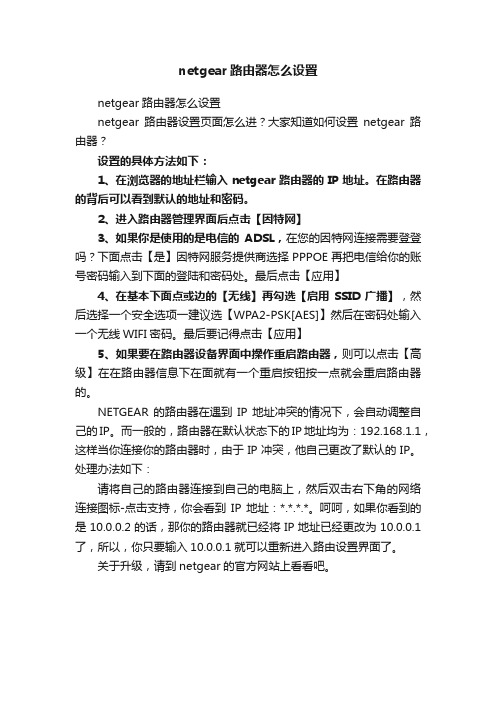
netgear路由器怎么设置
netgear路由器怎么设置
netgear路由器设置页面怎么进?大家知道如何设置netgear路由器?
设置的具体方法如下:
1、在浏览器的地址栏输入netgear路由器的IP地址。
在路由器的背后可以看到默认的地址和密码。
2、进入路由器管理界面后点击【因特网】
3、如果你是使用的是电信的ADSL,在您的因特网连接需要登登吗?下面点击【是】因特网服务提供商选择PPPOE再把电信给你的账号密码输入到下面的登陆和密码处。
最后点击【应用】
4、在基本下面点或边的【无线】再勾选【启用SSID广播】,然后选择一个安全选项一建议选【WPA2-PSK[AES]】然后在密码处输入一个无线WIFI密码。
最后要记得点击【应用】
5、如果要在路由器设备界面中操作重启路由器,则可以点击【高级】在在路由器信息下在面就有一个重启按钮按一点就会重启路由器的。
NETGEAR的路由器在遇到IP地址冲突的情况下,会自动调整自己的IP。
而一般的,路由器在默认状态下的IP地址均为:192.168.1.1,这样当你连接你的路由器时,由于IP冲突,他自己更改了默认的IP。
处理办法如下:
请将自己的路由器连接到自己的电脑上,然后双击右下角的网络连接图标-点击支持,你会看到IP地址:*.*.*.*。
呵呵,如果你看到的是10.0.0.2的话,那你的路由器就已经将IP地址已经更改为10.0.0.1了,所以,你只要输入10.0.0.1就可以重新进入路由设置界面了。
关于升级,请到netgear的官方网站上看看吧。
Netgear 智能交换机 VLAN 设置

Netgear 智能交换机VLAN 设置设置Netgear 智能交换机(FS526T,FS726T,FS726TP,FS750T,FS750T2,GS716T,GS724T,GS748T)的Vlan。
一、智能交换机Port Vlan 设置(以GS724T 为例);设置目标:增加2个Vlan:Vlan2(端口1);Vlan3(端口23),这2个Vlan 间的用户不能互相访问,但可以通过共同端口24口访问上一级交换机的用户,保留2口在VLAN1 做管理用。
设置方法:1.用网线连接GS724T 交换机的2口和配置用的电脑。
2.打开IE 浏览器,在URL 处输入Http://192.168.0.239/;进入FS724T 交换机的WEB 管理界面(缺省管理员口令:Passwword),将GS724T 交换机恢复出厂设置(Factory Reset)。
3.在配置用电脑上运行智能交换机配置向导软件(SmartWizard_ 2_05_031),改变GS724T 交换机的动态IP 地址改为固定IP。
4.随后打开配置计算机的IE 浏览器,进入GS724T 的管理配置界面,点选VLAN 菜单5.在VLAN 菜单内,我们将选用Port-Base Vlan选项(缺省)进行VLAN 划分,点击”Add Group”按纽添加VLAN;(见下图示)ID 02; VLAN ID 02Description: VLAN2;输入VLAN 名Port:1,24;点选VLAN2 所属端口输入完毕,按“Apply”键保存设置;6.重复步骤5,添加VLAN3,选择所属端口23,24;输入完毕,保存。
7.返回并点击VLAN 菜单页面里ID 号下面蓝色的阿拉泊数字01,进行修改Default VLAN,保留端口2,24,其他端口取消。
选择完毕,按”Apply”按纽进行保存。
8.实现FS526T 交换机的V2 和V3 之间是不能通讯,但可以同时通过24端口访问上一级交换机的用户。
如何设置 NETGEAR 7000 系列三层交换机的 VLAN 路由

如何设置 NETGEAR 7000 系列三层交换机的 VLAN 路由本文档适用于 NETGEAR 7000 系列三层全网管交换机,包括但不仅限于以下型号:设置 Netgear 7000 系列三层交换机网络拓扑:设置目标:为交换机的802.1QVLAN设置VLAN路由,为已经建立的VLAN2-7每个VLAN创建一个接口,设置IP地址为192.168.2.1-192.168.7.1使每个网段的用户可以通过三层交换机互相通讯,设置交换机默认路由到FR328S路由器,VLAN1作为管理VLAN不设路由接口。
配置步骤:1.使用9针串口设置线连接GSM7324交换机,进入CLI配置界面,使用(GSM7312)# Clear Config命令恢复出厂设置。
2.然后使用命令(GSM7312)#Reload ; 系统提示是否保存现有配置(选择YES)。
然后系统重新启动。
3.配置GSM7312交换机管理IP地址为192.168.0.238/24,配置完毕后保存。
4.连接配置计算机的网线到GSM7312的端口10;5.打开IE浏览器,在URL处输入http://192.168.0.238/,进入交换机配置管理界面。
6.在交换机左边选择Routing>VLAN Routing>Config 页面创建VLAN2的路由接口:在VLAN ID栏填入2,然后点击Create 创建。
创建完成后在Slot.Port里会显示这个VLAN的路由接口号3.1。
对应的CLI命令行参数是:(GSM7312) (Vlan)#vlan routing 2Interface 3/1 created for VLAN 2.7.重复第6步,为VLAN3-7创建路由接口3.2-3.6。
对应命令行参数:(GSM7312) (Vlan)#vlan routing 3Interface 3/2 created for VLAN 3.(GSM7312) (Vlan)#vlan routing 4Interface 3/3 created for VLAN 4.(GSM7312) (Vlan)#vlan routing 5Interface 3/4 created for VLAN 5.(GSM7312) (Vlan)#vlan routing 6Interface 3/5 created for VLAN 6.(GSM7312) (Vlan)#vlan routing 7Interface 3/6 created for VLAN 7.8.为Vlan2的路由接口设置IP地址192.168.2.1。
- 1、下载文档前请自行甄别文档内容的完整性,平台不提供额外的编辑、内容补充、找答案等附加服务。
- 2、"仅部分预览"的文档,不可在线预览部分如存在完整性等问题,可反馈申请退款(可完整预览的文档不适用该条件!)。
- 3、如文档侵犯您的权益,请联系客服反馈,我们会尽快为您处理(人工客服工作时间:9:00-18:30)。
如和设置NETGEAR智能网管交换机的VLAN及VLAN路由功能
设置环境
交换机型号:FS752TP
FW:V5.0.2.15
配置目标
FS752TP上配置3个VLAN,每个VLAN含12个端口,启用各VLAN的VLAN路由功能,端口及IP地址对应关系请参考上面的网络拓扑图。
二、配置VLAN及VLAN路由功能
1. 登录交换机WEB管理界面,默认管理密码为小写的password。
2. 添加VLAN
进入Switching > VLAN > Basic(Advanced)> VLAN Configuration菜单,在VLAN ID下输入要新建的VLAN ID,例如要新建VLAN10则填入10;VLAN Name中输入自定义的VLAN 名称(可留空),点击右下角的ADD。
重复上面的,添加VLAN20,VLAN30。
3. 将端口加入对应的VLAN
进入Switching > VLAN > Advanced > VLAN Membership菜单,在VLAN ID中下拉选项选择10,然后鼠标单击下面的第一个橙条,在对应的端口号下配置端口。
其中端口属性包括3种状态:
:端口下显示为空,表示该端口不属于定义的VLAN;
:单击端口标记为T,表示该端口属于定义的VLAN,端口的数据包带有802.1Q VLAN标记;
:在端口下点击两次标识为U,表示该端口属于定义的VLAN,端口的数据包不带有VLAN 标记;
将1-12号端口划分到VLAN 10,是不带802.1Q标记的,因此为U,点击右下角的APPLY保存配置。
重复上面的步骤,将13-24号端口加入VLAN20标记为U,25-36号端口加入VLAN30标记为U。
4. 修改端口的PVID
进入Switching > VLAN > Advanced > Port PVID Configuration菜单,将各有效端口的PVID 改为其对应VLAN的ID,即端口1-12的PVID为10,端口13-24的PVID为20,端口25-36的PVID为30。
修改方法是选中端口前面的勾,在PVID下输入数值,然后点击右下角的APPLY 保存设置。
5. 启用全局路由模式
进入Routing > IP > IP Configuration菜单,将Routing Mode选为Enable,启用全局路由模式。
点击右下角的APPLY保存配置。
6. 为VLAN接口配置IP地址,启用VLAN路由功能
进入Routing > VLAN > VLAN Routing菜单,在VLAN下面的下拉框选择10,在IP Address 和Subnet Mask中分别配置VLAN10的接口IP地址和子网掩码。
然后点击右下角的APPLY保存配置。
重复上面的步骤,添加VLAN20和VLAN30的VLAN接口IP地址。
7. 添加默认路由
进入Routing > Routing Table菜单,Route Type选择DefaultRoute,Next Hop IP Address 输入出口防火墙IP地址192.168.10.1。
点击ADD添加默认路由。
8. 查看VLAN路由表
按照上面的步骤添加VLAN及VLAN路由之后,在Routing >Routing Table 的Route Status 可查看到路由表信息。
注意:NETGEAR交换机的Route Table仅显示VLAN中有接口处于联通状态下的VLAN路由信息。
三、在防火墙SRX5308上添加返回静态路由
交换机的VLAN及VLAN路由设置完成之后,您需要在防火墙上添加返回的静态路由,将目标为其他VLAN 网段的下一跳地址指到交换机地址。
Destination IP Address: (目标网络) Subnet Mask:(网络掩码)G ateway IP Address:(网关,即下一跳
地址)
192.168.20.0 255.255.255.0 192.168.10.254
192.168.30.0 255.255.255.0 192.168.10.254。
